Como alterar o nome de usuário e o nome de exibição do Twitch

Quer dar um novo começo ao seu perfil do Twitch? Veja como alterar o nome de usuário e o nome de exibição do Twitch com facilidade.

Usar os novos recursos do WhatsApp é divertido até que eles parem de funcionar ou quebrem coisas no seu telefone. Essas funções comprometem a estabilidade do aplicativo. Alguns usuários reclamam de enfrentar um problema em que a câmera permanece ampliada. Embora isso possa ser estranho ao compartilhar fotos, veja como corrigir o problema de ampliação da câmera do WhatsApp.

Antes de prosseguirmos e solucionarmos o problema de zoom da câmera para você, vamos saber o que exatamente é o problema de zoom da câmera no WhatsApp.
O que é o problema da câmera com zoom no WhatsApp
O WhatsApp permite que você use a câmera para enviar imagens, adicionar imagens ao status do WhatsApp e gravar um vídeo sem sair do aplicativo.
Com a versão recente do WhatsApp, o WhatsApp começou a mostrar uma interface de câmera ampliada sempre que os usuários tentavam usar a câmera embutida para capturar e enviar mídia. Se você tentar tirar uma foto, ela clicará em uma foto normal, mas a interface permaneceu ampliada, dificultando a obtenção de uma foto melhor para os usuários.
O bug estava presente na versão beta do WhatsApp no Android, e agora chegou também na versão geral. Vamos corrigir o problema.
1. Atualize o aplicativo WhatsApp
O WhatsApp está ciente do problema. A empresa está trabalhando para corrigir o problema da câmera com zoom. Você precisa atualizar o aplicativo para a versão mais recente na Google Play Store ou na Apple App Store.
Como o problema é mais aparente em telefones Android, vamos nos concentrar nele.
Passo 1: Abra a Google Play Store no seu telefone Android.
Etapa 2: toque no ícone do perfil no canto superior direito e selecione Gerenciar aplicativos e dispositivos.
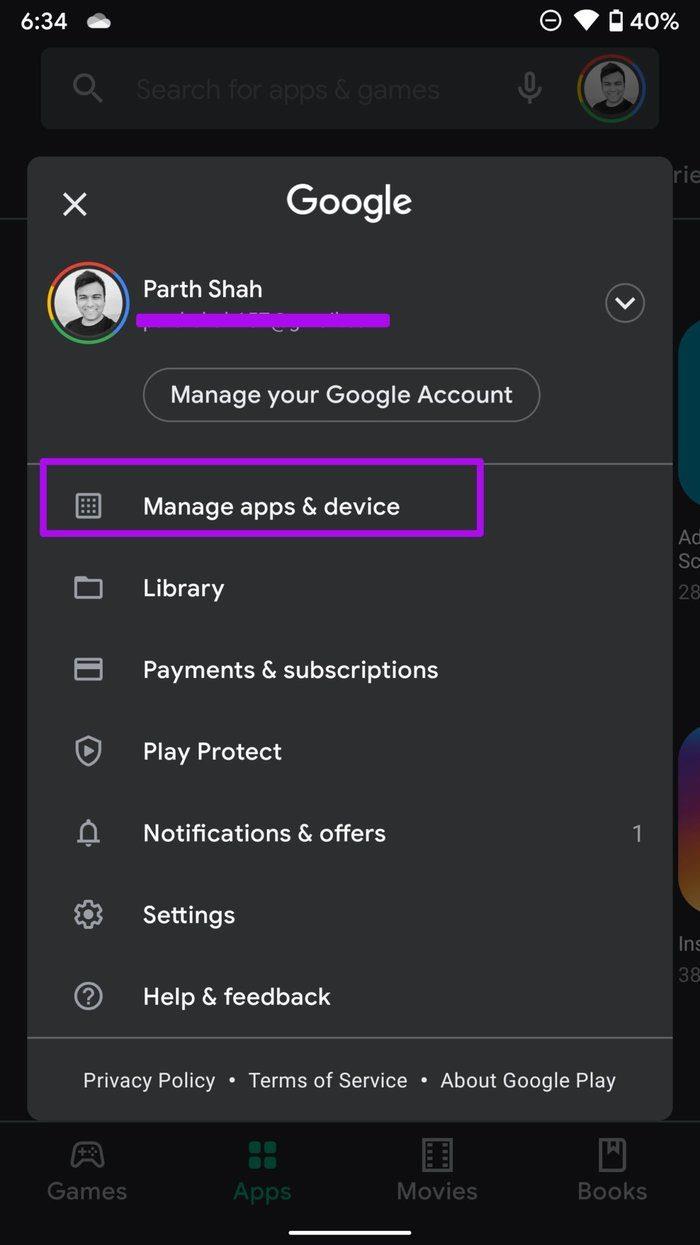
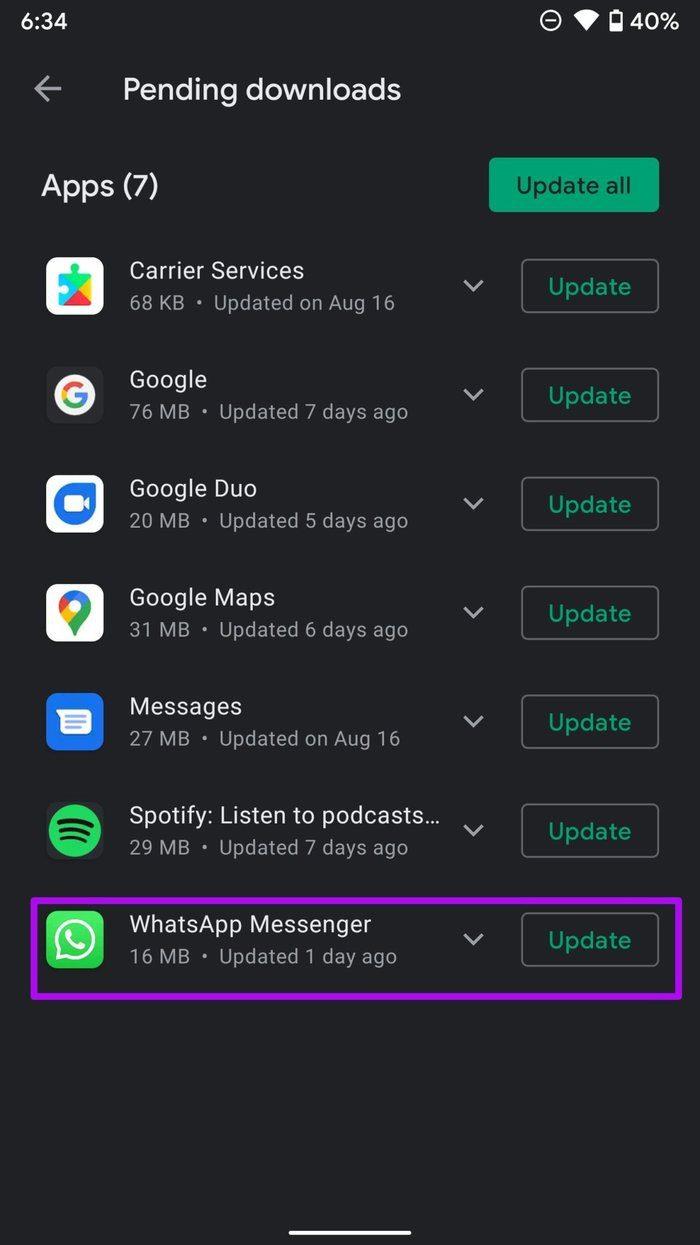
Etapa 3: atualize o WhatsApp para a versão mais recente no menu a seguir.
2. Junte-se ao WhatsApp Beta
O WhatsApp oferece um programa beta no Android para testar recursos antes de lançá-los aos consumidores.
Abra a Google Play Store e procure por WhatsApp. Na página de informações do aplicativo, você entrará/sairá do WhatsApp beta no seu telefone.
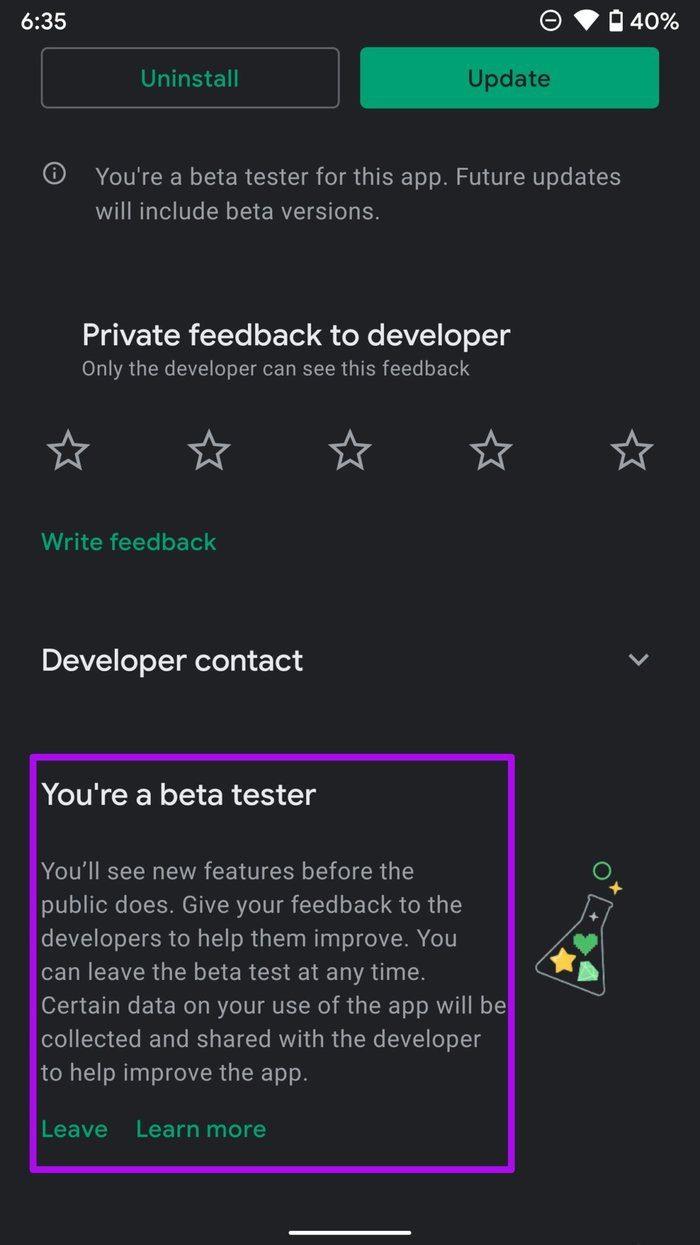
Dê um tempo e você terá uma nova versão beta do WhatsApp para testar no seu telefone. Você não enfrentará o problema de zoom da câmera do WhatsApp depois.
3. Forçar a parada do WhatsApp
A qualquer momento, você pode forçar a interrupção do WhatsApp e abrir o aplicativo novamente para corrigir problemas rápidos com o WhatsApp. Aqui está como.
Passo 1: Minimize o aplicativo WhatsApp e abra o menu multitarefa.
Passo 2: Remova o WhatsApp do menu multitarefa.
Passo 3: Abra a gaveta de aplicativos e encontre o WhatsApp.
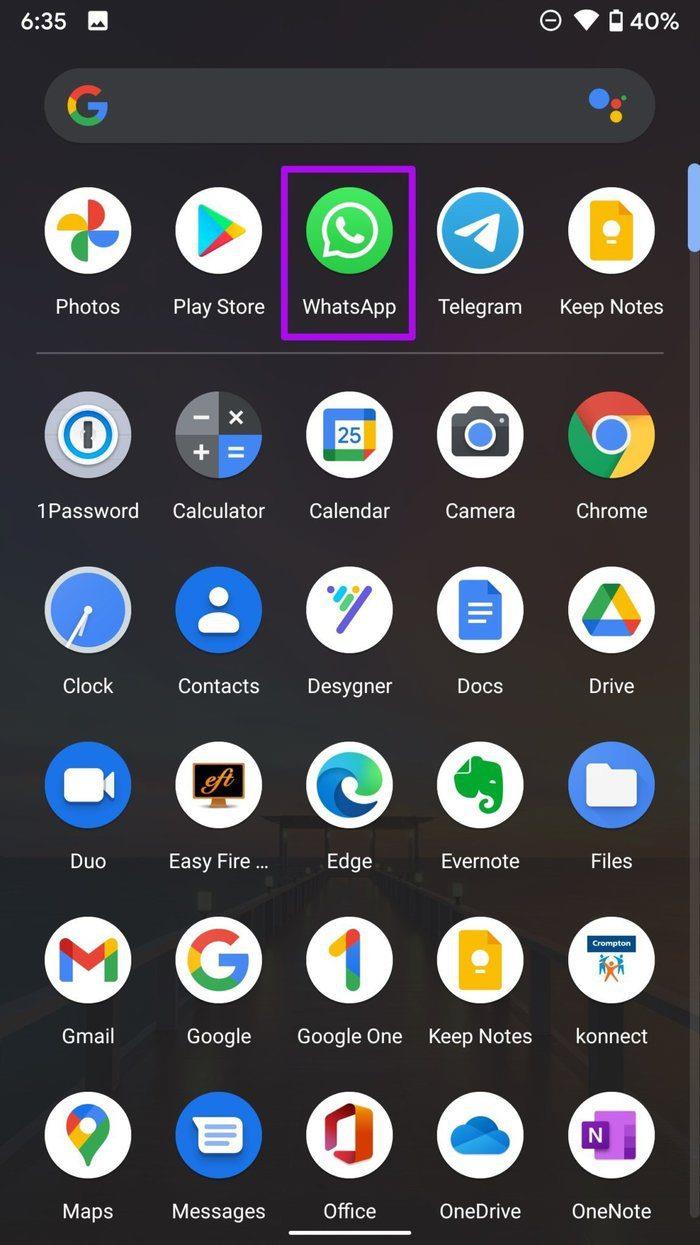
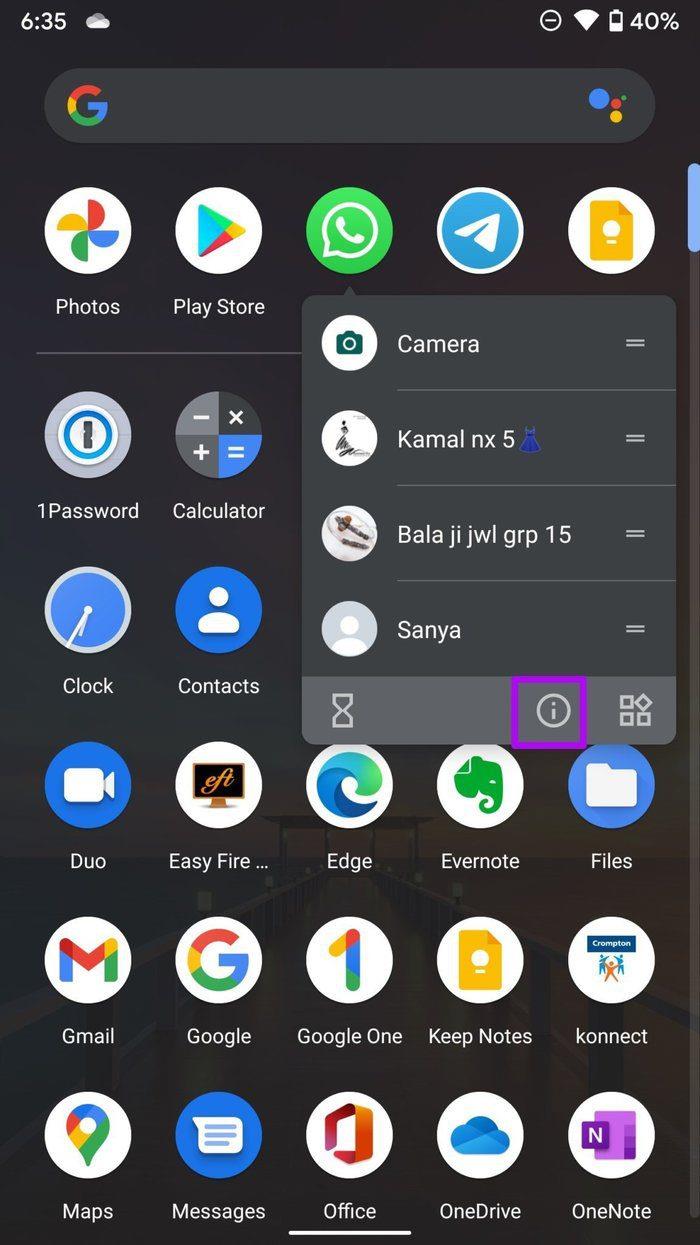
Passo 4: Toque longamente no WhatsApp e selecione o botão de informações.
Etapa 5: toque em Forçar parada no menu de informações do WhatsApp.
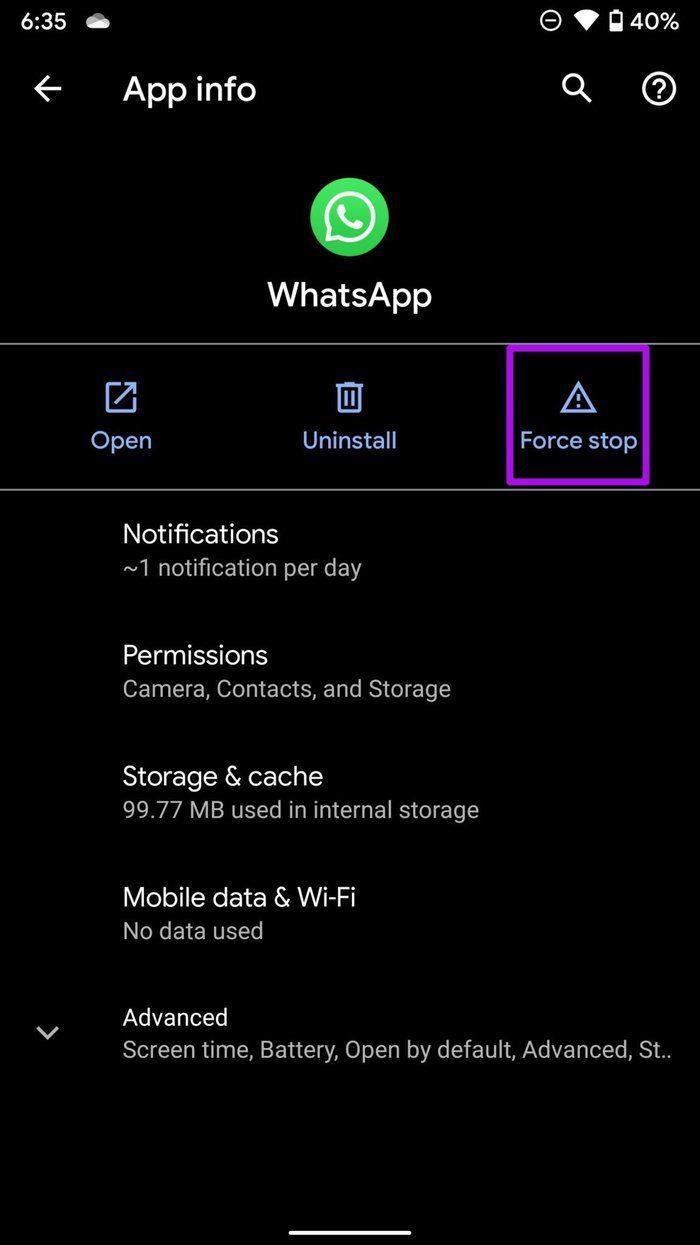
Ele suspenderá todas as atividades do WhatsApp em segundo plano. Abra o WhatsApp novamente e comece a usar a câmera como antes.
4. Limpe o cache do WhatsApp
O WhatsApp coleta o cache em segundo plano para agilizar determinadas tarefas no aplicativo. A sobrecarga desse cache pode levar a problemas como o WhatsApp não baixar arquivos , a câmera ficar com zoom, etc. Veja como limpar o cache do WhatsApp .
Passo 1: Abra a gaveta de aplicativos e pressione e segure o ícone do WhatsApp.
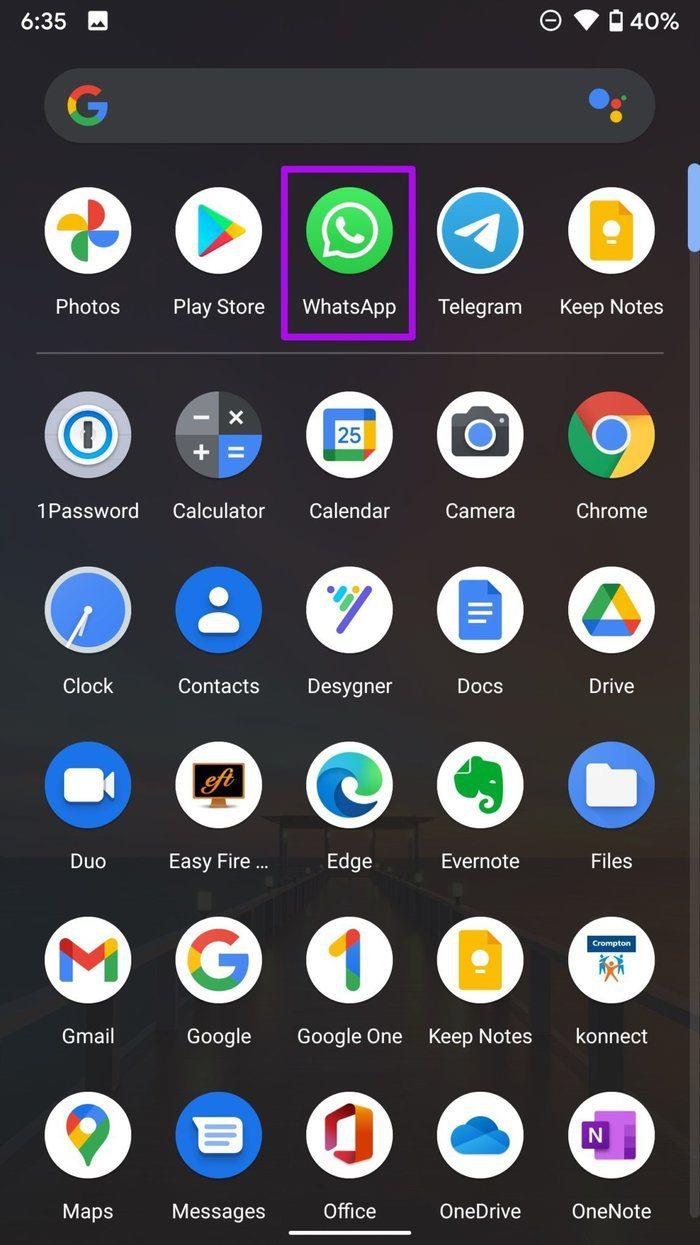
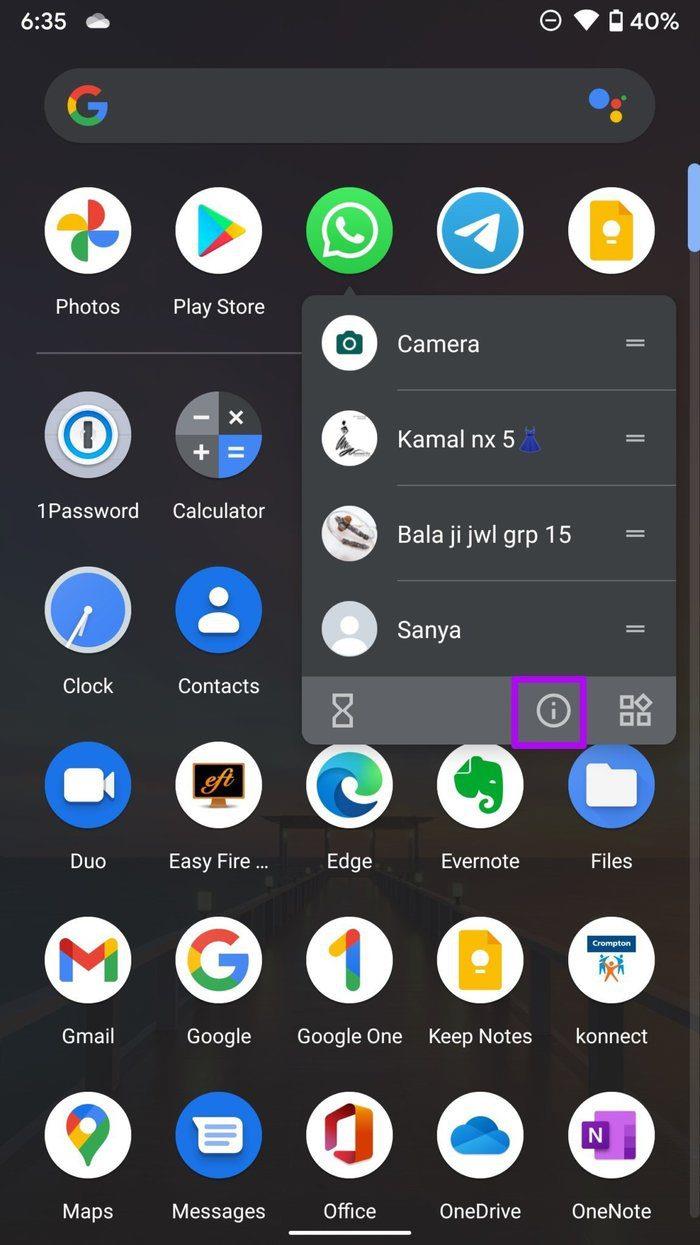
Etapa 2: selecione Armazenamento e cache e limpe o cache no menu a seguir.
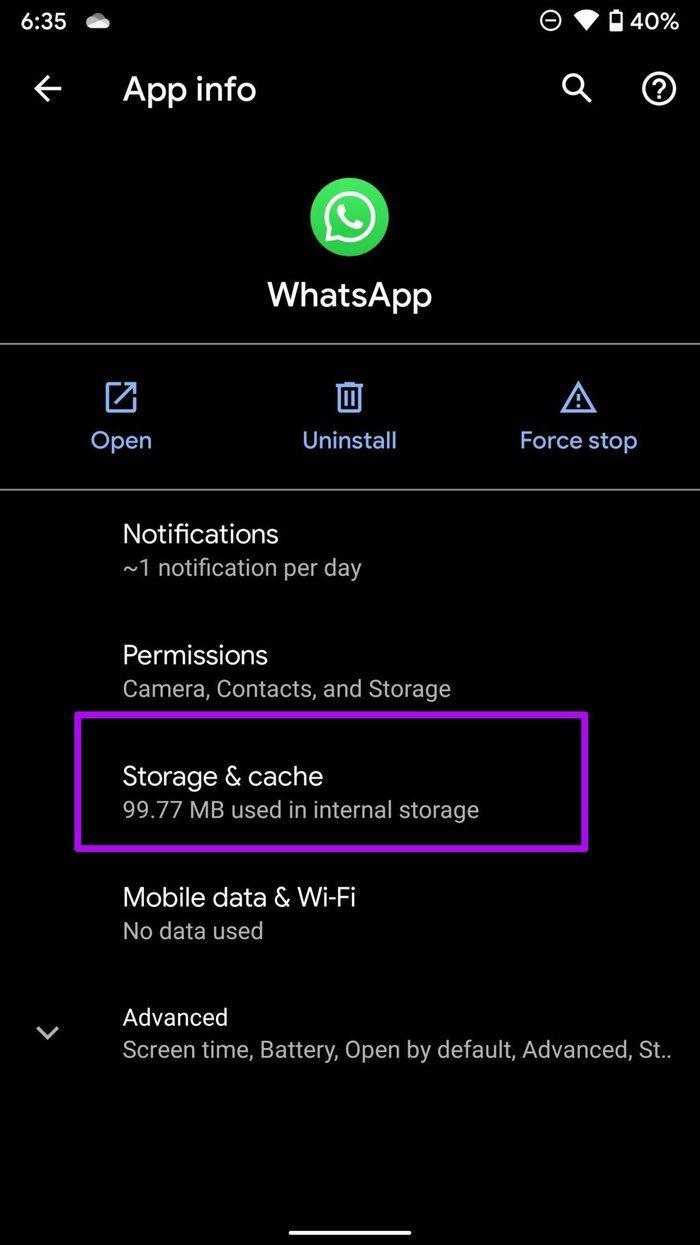
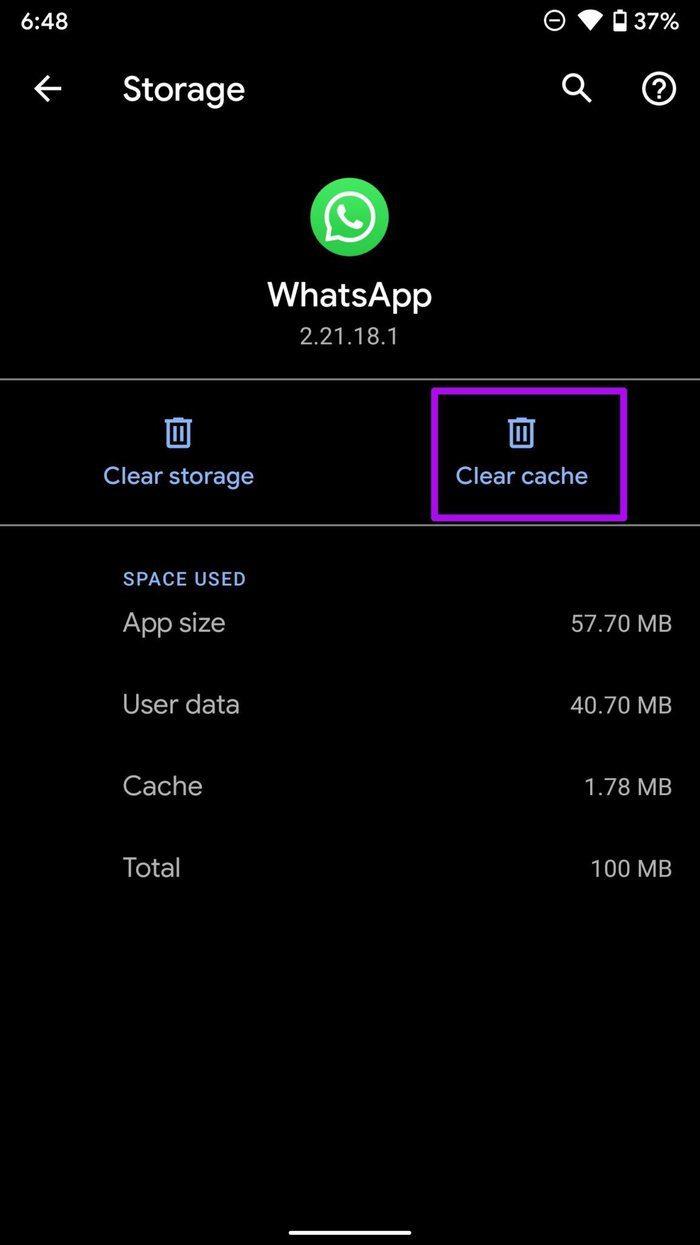
5. Use a câmera do telefone
Se você enfrentar um problema de câmera com zoom ao usar a câmera embutida do WhatsApp, você deve optar pela câmera do telefone para tirar fotos e vídeos.
Você pode abrir o aplicativo da câmera de estoque no seu telefone Android e tirar fotos ou vídeos que deseja enviar pelo WhatsApp.
Abra o WhatsApp e vá para a conversa relevante. Anexe uma foto ou vídeo capturado recentemente e aperte o botão enviar.
6. Reinstale o WhatsApp
Antes de prosseguir com este truque para corrigir o problema de zoom da câmera no WhatsApp, certifique-se de realizar o backup do bate-papo.
Encontre o WhatsApp no menu da gaveta de aplicativos e pressione e segure o ícone do WhatsApp para acessar o menu de informações do aplicativo. Selecione Desinstalar e confirme sua decisão.
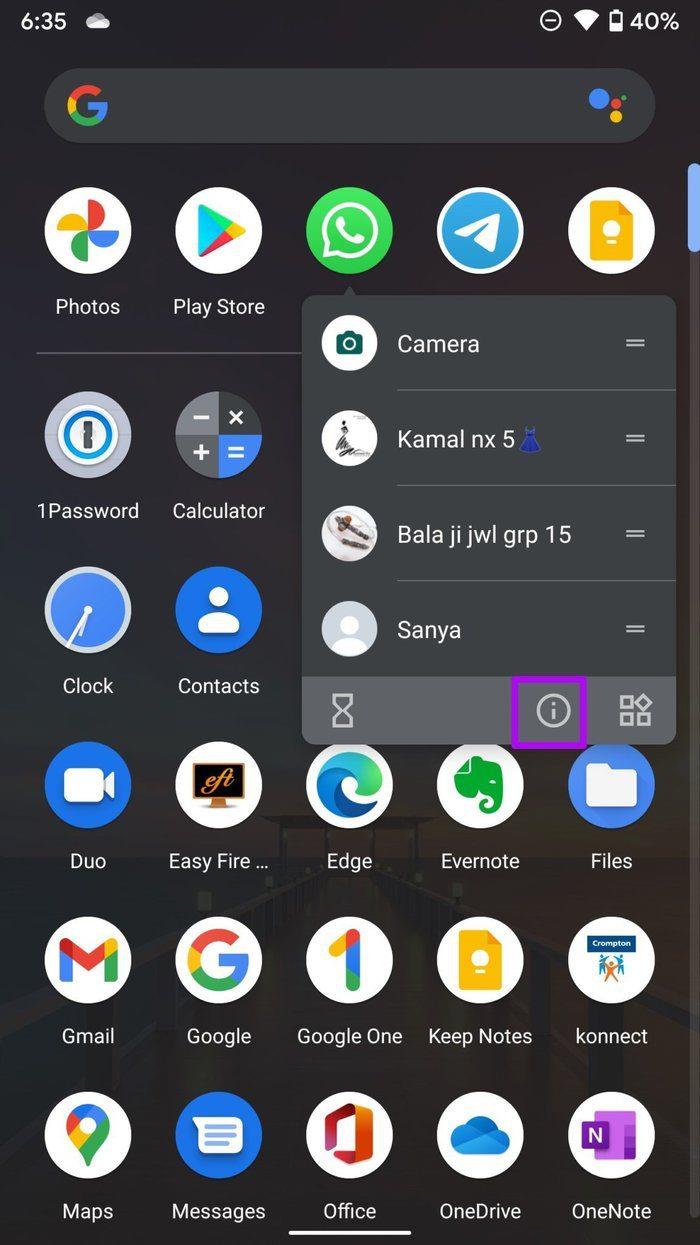
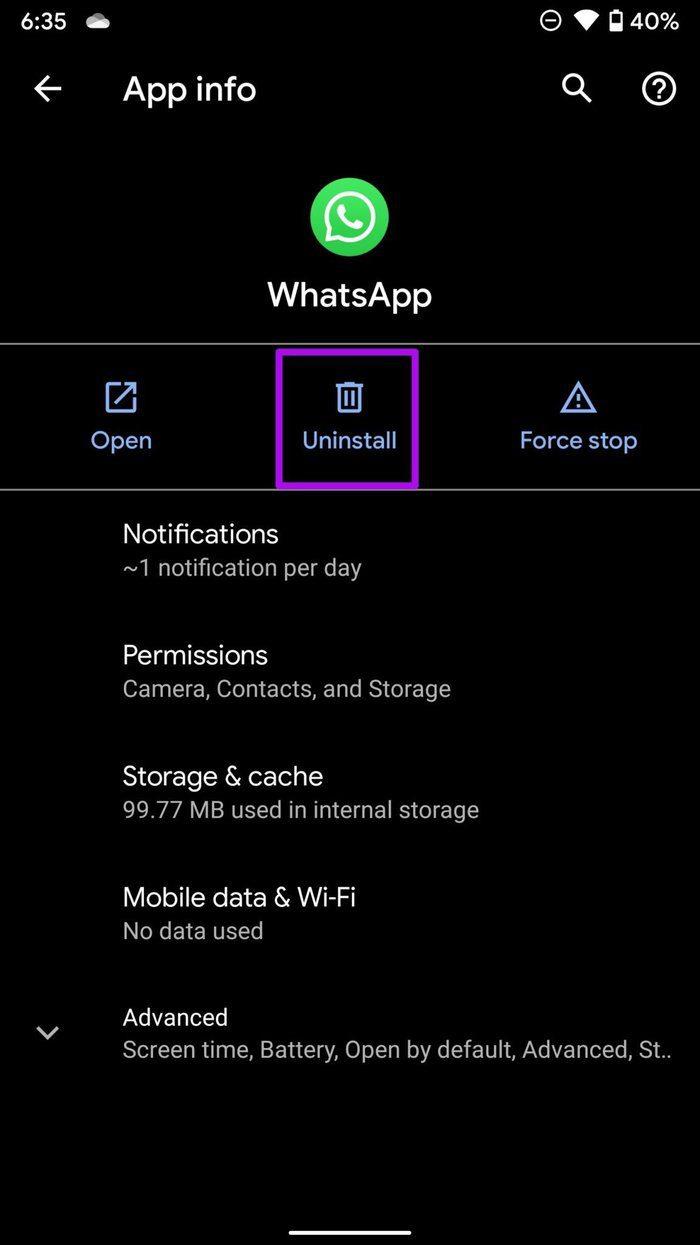
Agora vá para a Play Store e baixe o aplicativo WhatsApp. Restaure o arquivo de backup e use a câmera normalmente no WhatsApp.
Comece a usar a câmera no WhatsApp
A câmera padrão desempenha um papel vital na experiência do WhatsApp. Se você estiver enfrentando um problema de câmera com zoom, tente seguir as etapas acima e use o WhatsApp normalmente como antes. Qual truque funcionou para você? Compartilhe suas descobertas para nossos leitores na seção de comentários abaixo.
Quer dar um novo começo ao seu perfil do Twitch? Veja como alterar o nome de usuário e o nome de exibição do Twitch com facilidade.
Descubra como alterar o plano de fundo no Microsoft Teams para tornar suas videoconferências mais envolventes e personalizadas.
Não consigo acessar o ChatGPT devido a problemas de login? Aqui estão todos os motivos pelos quais isso acontece, juntamente com 8 maneiras de consertar o login do ChatGPT que não funciona.
Você experimenta picos altos de ping e latência no Valorant? Confira nosso guia e descubra como corrigir problemas de ping alto e atraso no Valorant.
Deseja manter seu aplicativo do YouTube bloqueado e evitar olhares curiosos? Leia isto para saber como colocar uma senha no aplicativo do YouTube.
Descubra como bloquear e desbloquear contatos no Microsoft Teams e explore alternativas para um ambiente de trabalho mais limpo.
Você pode facilmente impedir que alguém entre em contato com você no Messenger. Leia nosso guia dedicado para saber mais sobre as implicações de restringir qualquer contato no Facebook.
Aprenda como cortar sua imagem em formatos incríveis no Canva, incluindo círculo, coração e muito mais. Veja o passo a passo para mobile e desktop.
Obtendo o erro “Ação bloqueada no Instagram”? Consulte este guia passo a passo para remover esta ação foi bloqueada no Instagram usando alguns truques simples!
Descubra como verificar quem viu seus vídeos no Facebook Live e explore as métricas de desempenho com dicas valiosas e atualizadas.








